Xcpng
Setp 1 - Download
Download
현재 xcp-ng 8.2.1 이 최신 버전이다. 8.2가 LTS 버전이다.
용량은 600MB 정도 되며, Fufus 로 usb bootable 만들어서 부팅하면 된다.
xcp-ng.org 홈페이지 가면 설명이 잘 나와있다.
Fufus 사용법
Setp 2 - Install
Install
- 1) [F1-Standard] [F2-Advanced]
- 2) Select keymap
- 3) Welcome to XCP-ng Setup
- 4) End User License Agreement
- 5) Virutal Machine Storage
- 6) Select Installation Source
- 7) Set Password
- 8) Networking
- 9) Hostname and DNS Configuration
- 10) Selectt Time Zone
- 11) System Time
- 12) NTP configuration
- 13) Confirm Installation
- 14) Supplemental Packs
- 15) XCP-NG booting
[F1] 기본적으로 그냥 엔터치면 설치된다.
[F2] Advanced - 전문가 모드로 하드 파티션 관리, 메모리 등등 수동 설정으로 설치할수 있다.
전문가 모드는 나중에 다시 한번 다루도록 하겠다.
[qwerty] us
키보드 선택하는것으로 특정 언어가 아니면 us 사용하면 된다.
[OK] [Reboot]
[Accept EULA] [BACK]
sda/nvm2/hda/... - 하드 디스크를 선택하게 되어 있다. USB 설치시 USB도 보인다.
[ ] Use EXT instead of LVM for local storage repository
LVM : block based / 휠씬 빠르다 기본으로 LVM으로 진행한다.
EXT : file based / 위의 Use EXT 체크하면 EXT로 사용 파일 기반으로 느리다.
USB로 설치할것이기 때문에 Local Media선택 후 [ok]
root 패스워드다 나중에 xcp-ng center에서도 접근한다.
[ * ] Automatic configuration (DHCP)
[ ] Satic configuration
IP Address
Subnet mask
Gateway
[ ] Use VLAN
가능 DHCP 로 일단 설정하고 나중에 설치가 끝난후 다시 설정하기로 하자. 고정아이피면 지금 설정해도 된다.
Hostname Configuration
[ ] Automatic set via DHCP
[ * ] Manually specify
xcp-ng-xxxxx
DNS configuration
[ * ] Automatically set via DHCP
[ ] Manually specify
Asia 선택후 "S" 누르면 바로 Seoul 이 보인다.
Using NTP
[ * ] NTP is configured by my DHCP server 선택 [ok]
Install XCP-ng 선택
Supplemental Packs 설치할 필요 없다. 그냥 No 선택
실체 설치가 다 끝났다. 부팅하면 된다.
Status Display 부분의 오른쪽에 IP address 아이피가 보일것이다. 기억해 두었다가 xcp-ng center 에서 접속할것이다.
그리고 하단의 Local Command Shell 로 들어가서 yum update -y 로 최신 소프트웨어로 업데이까지 하면 끝난다.
#차후 yum repository 추가할거면 /etc/yum.repos.d/CentosOS-Base.repo 에서 enabled=0를 1로 바꾸고 하면 된다.
Setp 3 - Xcp-ng Center
Xcp-ng Center
- xcp-ng Center
- 1) Add
- 2) Networking
- 3) ISO Storage
새롭게 xcp-ng 서버에 추가하는 것이다 설치한 서버의 아이피를 넣고 비밀번호를 넣고 로그인 한다
설치시 DHCP로 설치한 계정을 고정 아이피로 변경한다 192.168.0.200으로 지정할것이다.
ISO Storage 를 생성하여 iso 파일을 넣어둔다. 나중에서 이 파일로 각종 OS및 소프트웨어를 설치할 것이다.
/home/iso 폴더를 만들어서 여기에 iso 파일을 넣을것이다.
[root@localhost] # xe sr-create name-label=ISO_Libary type=iso device-config:location=/home/iso device-config:legacy_mode=true content-type=iso
sftp 접속프로그램으로 /home/iso 폴더에 iso 파일을 넣으면 된다.
xcp-ng Center에서 ISO_Libary 로 생성된 곳에서 Storage 클릭후 Rescan 해주면 파일이 올라가 있는게 보이게 된다.
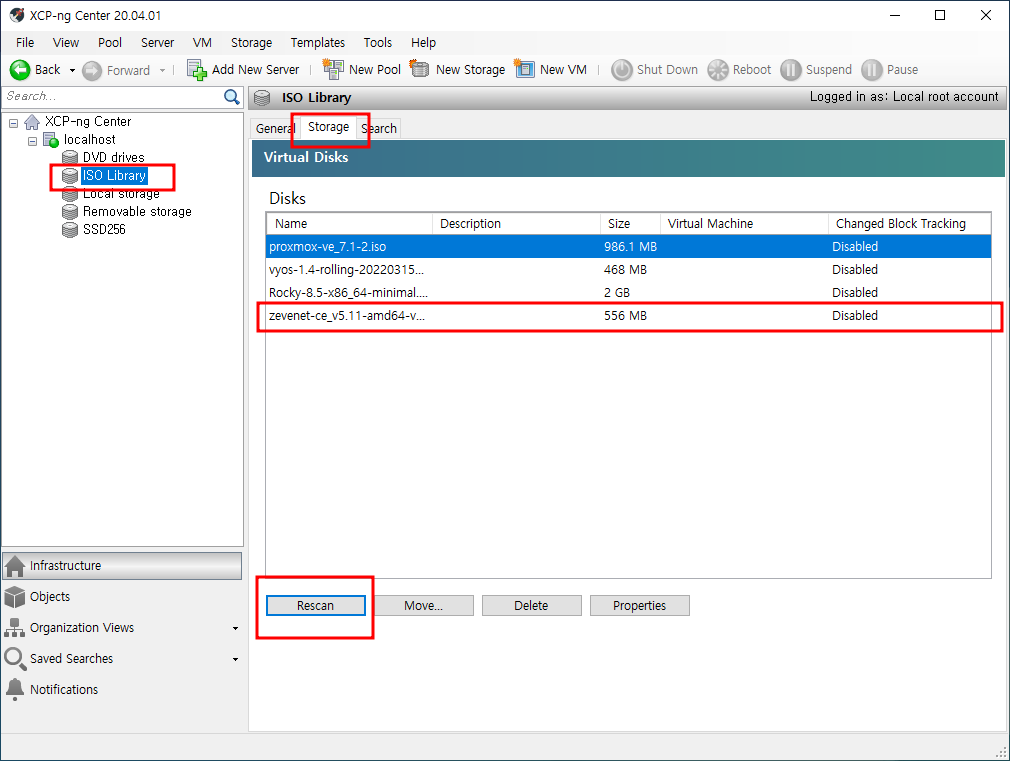
Setp 4 - Config
Config
- 1) Network
- 2) VLAN_71, VLAN_81
내부 xcp-ng 서버를 192.168.0.200으로 고정하였다.
하단의 IP Address Configuration 에서도 네트워크를 구성할수 있으며, VLAN를 가지고도 구성할 수 있다.
이 아이피는 xcp-ng 서버의 아이피를 부여해주는곳이기 때문에 별도로 VLAN는 설정하지 않을것이다.
혹 나중에 XCP-ng 서버에 접근할 필요가 있을경우 별도 VLAN으로 연결해 주면 된다.
VLAN_71 - 192.168.71.* 로 구축하기 위해서 미리 설정함 ethernet => WAN(Private);
VLAN_81 - 192.168.81.* 로 구축하기 위해서 미리 설정함 ethernet => WAN(Private);
Add Network => External Network => VLAN_71 => Nic(물리장비 선택 192.178.0.*)